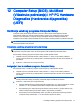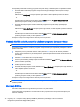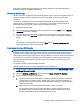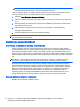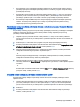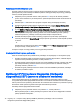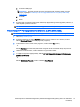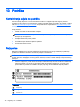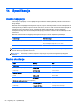User Guide - Windows 7
NAPOMENA: Ako povežete računar na mrežu, kontaktirajte administratora mreže prije
instalacije softverskih ažuriranja, posebno ažuriranja BIOS sistema.
Postupci instalacije BIOS-a se razlikuju. Slijedite uputstva koja se prikažu na ekranu nakon što se
završi preuzimanje. Ako se ne prikažu nikakva uputstva, slijedite naredne korake:
1. Odaberite Start (Početak) > Computer (Računar).
2.
Kliknite na oznaku tvrdog diska. Tvrdi disk je obično označen kao Local Disk (C:) (Lokalni disk
(C:)).
3.
Koristeći putanju do tvrdog diska koju ste prethodno zabilježili, otvorite mapu na tvrdom disku
koja sadrži ažuriranu verziju.
4.
Kliknite dvaput na datoteku koja ima ekstenziju .exe (naprimjer,
naziv datoteke
.exe).
Započinje instalacija BIOS-a.
5.
Završite instalaciju tako što ćete pratiti uputstva na ekranu.
NAPOMENA: Nakon što vas poruka na ekranu obavijesti o uspješnoj instalaciji, možete obrisati
preuzetu datoteku sa tvrdog diska.
Korištenje opcije MultiBoot
Informacije o redoslijedu uređaja za pokretanje
Prilikom pokretanja računara, sistem pokušava da se pokrene sa omogućenih uređaja. Uslužni
program MultiBoot, koji se omogućava prilikom sklapanja u fabrici, kontrolira redoslijed kojim sistem
bira uređaj za pokretanje sistema. Uređaji za pokretanje sistema mogu obuhvatati optičke pogone,
disketne pogone, kartice mrežnog interfejsa (NIC), tvrde diskove i USB uređaje. Uređaji za pokretanje
sistema sadrže medije sa kojih se pokreće sistem ili fajlove koje računar treba za pravilno pokretanje i
rad.
NAPOMENA: Neki uređaji za pokretanje sistema moraju biti omogućeni u uslužnom programu
Computer Setup (Postavljanje računara) prije uvrštavanja na redoslijed pokretanja sistema.
Redoslijed prema kojem računar traži uređaj za pokretanje sistema možete promijeniti izmjenom
redoslijeda pokretanja sistema u uslužnom programu Computer Setup. Također možete pritisnuti
tipku esc dok je na dnu ekrana prikazana poruka “Press the ESC key for Startup Menu” (Pritisnite
tipku ESC za izbornik pokretanja), a zatim pritisnuti f9. Pritiskom na f9 prikazuje se izbornik koji
prikazuje trenutne uređaje za pokretanje sistema i omogućava vam da odaberete uređaj za
pokretanje sistema. Ili možete koristiti MultiBoot Express kako biste postavili računar da pita za
lokaciju pokretanja sistema svaki put prilikom uključivanja ili ponovnog pokretanja računara.
Biranje MultiBoot željenih vrijednosti
MultiBoot možete koristiti na sljedeće načine:
74
Poglavlje 12 Computer Setup (BIOS), MultiBoot (Višestruko pokretanje) i HP PC Hardware
Diagnostics (Hardverska dijagnostika) (UEFI)